ਵਿਸ਼ਾ - ਸੂਚੀ
PivotTable ਤੁਹਾਡੇ ਡੇਟਾ ਨੂੰ ਜਲਦੀ ਅਤੇ ਆਸਾਨੀ ਨਾਲ ਸੰਖੇਪ ਕਰਨ ਵਿੱਚ ਤੁਹਾਡੀ ਮਦਦ ਕਰਦਾ ਹੈ। ਐਕਸਲ ਪਿਵੋਟ ਟੇਬਲ ਫਾਰਮੈਟਿੰਗ ਦੀ ਮਦਦ ਨਾਲ, ਤੁਸੀਂ ਵਿਸ਼ਲੇਸ਼ਣ ਕੀਤੇ ਡੇਟਾ ਨੂੰ ਚੰਗੀ ਤਰ੍ਹਾਂ ਪ੍ਰਦਰਸ਼ਿਤ ਕਰ ਸਕਦੇ ਹੋ।


ਇਸ ਲੇਖ ਵਿੱਚ, ਤੁਸੀਂ ਐਕਸਲ ਬਾਰੇ ਸਿੱਖੋਗੇ। ਧਰੁਵੀ ਸਾਰਣੀ ਫਾਰਮੈਟਿੰਗ। ਅਜਿਹਾ ਕਰਨ ਦੇ ਵੱਖ-ਵੱਖ ਤਰੀਕੇ ਹਨ।
ਐਕਸਲ ਪੀਵੋਟ ਟੇਬਲ ਫਾਰਮੈਟਿੰਗ ਨੂੰ ਲਾਗੂ ਕਰਨ ਜਾਂ ਬਦਲਣ ਦੇ 6 ਆਸਾਨ ਤਰੀਕੇ
ਇੱਕ PivotTable ਸੈੱਲ ਦੀ ਚੋਣ ਕਰਨ ਨਾਲ ਦੋ ਵਾਧੂ ਟੈਬਾਂ ਦਿਖਾਈਆਂ ਜਾਂਦੀਆਂ ਹਨ; PivotTable ਵਿਸ਼ਲੇਸ਼ਣ ਅਤੇ ਡਿਜ਼ਾਈਨ , ਹੋਰ ਐਕਸਲ ਟੈਬਾਂ ਦੇ ਨਾਲ। ਉਹਨਾਂ ਟੈਬਾਂ ਦੀ ਵਰਤੋਂ ਕਰਦੇ ਹੋਏ, ਤੁਸੀਂ ਆਪਣੇ ਡੇਟਾ ਨੂੰ ਹੋਰ ਪ੍ਰਸਤੁਤ ਕਰਨ ਲਈ ਐਕਸਲ ਪਿਵਟ ਟੇਬਲ ਫਾਰਮੈਟਿੰਗ ਨੂੰ ਲਾਗੂ ਜਾਂ ਸੋਧ ਸਕਦੇ ਹੋ।
ਪਿਵੋਟ ਟੇਬਲ ਫਾਰਮੈਟਿੰਗ ਦੇ ਵੱਖ-ਵੱਖ ਪਹਿਲੂਆਂ ਬਾਰੇ ਜਾਣਨ ਲਈ ਹੇਠਾਂ ਦਿੱਤੇ ਭਾਗਾਂ ਦਾ ਪਾਲਣ ਕਰੋ।
1 . ਧਰੁਵੀ ਸਾਰਣੀਆਂ ਵਿੱਚ ਨੰਬਰ ਫਾਰਮੈਟਿੰਗ
ਪਿਵੋਟ ਸਾਰਣੀ ਜਨਰਲ ਨੰਬਰ ਫਾਰਮੈਟਿੰਗ ਦੀ ਵਰਤੋਂ ਕਰਦੀ ਹੈ। ਤੁਸੀਂ ਸਾਰੇ ਧਰੁਵੀ ਡੇਟਾ ਲਈ ਨੰਬਰ ਫਾਰਮੈਟ ਬਦਲ ਸਕਦੇ ਹੋ।
- ਡਾਟਾ ਫਾਰਮੈਟ ਬਦਲਣ ਲਈ, ਕਿਸੇ ਵੀ ਮੁੱਲ ਨੂੰ ਸੱਜਾ-ਕਲਿੱਕ ਕਰੋ ਅਤੇ ਸ਼ਾਰਟਕੱਟ ਮੀਨੂ ਤੋਂ ਨੰਬਰ ਫਾਰਮੈਟ ਚੁਣੋ।
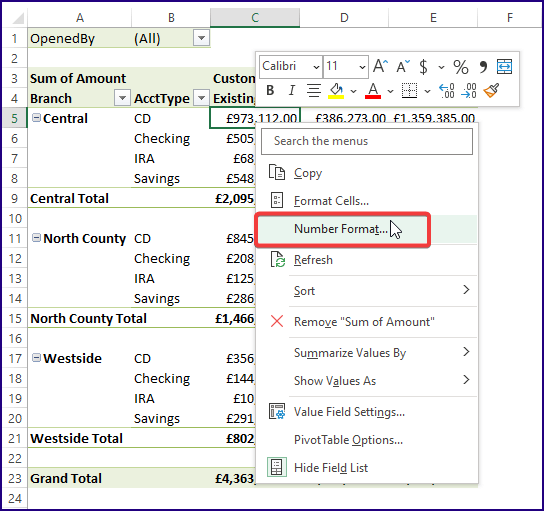
- ਫਿਰ ਆਪਣੇ ਧਰੁਵੀ ਡੇਟਾ ਦੇ ਨੰਬਰ ਫਾਰਮੈਟ ਨੂੰ ਬਦਲਣ ਲਈ ਫਾਰਮੈਟ ਸੈੱਲ ਡਾਇਲਾਗ ਬਾਕਸ ਦੀ ਵਰਤੋਂ ਕਰੋ।
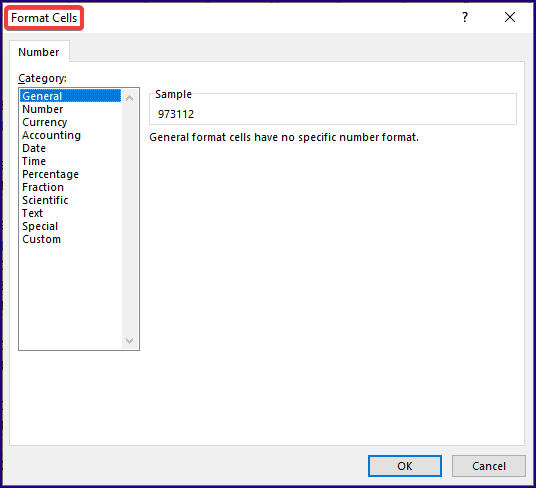
ਹੋਰ ਪੜ੍ਹੋ: ਐਕਸਲ ਪੀਵੋਟ ਟੇਬਲ ਵਿੱਚ ਜ਼ੀਰੋ ਵੈਲਯੂਜ਼ ਕਿਵੇਂ ਦਿਖਾਉਣਾ ਹੈ: 2 ਪ੍ਰੋ ਸੁਝਾਅ
2. ਧਰੁਵੀ ਸਾਰਣੀ ਡਿਜ਼ਾਈਨ
ਇੱਥੇ ਕਈ ਬਿਲਟ-ਇਨ ਸਟਾਈਲ ਹਨ ਜੋ ਤੁਸੀਂ ਆਪਣੀ ਧਰੁਵੀ ਸਾਰਣੀ ਵਿੱਚ ਲਾਗੂ ਕਰ ਸਕਦੇ ਹੋ।
- ਆਪਣੀ ਧਰੁਵੀ ਸਾਰਣੀ ਵਿੱਚ ਕੋਈ ਵੀ ਸੈੱਲ ਚੁਣੋ ਅਤੇ ਫਿਰ ਚੁਣੋ। ਡਿਜ਼ਾਈਨ > PivotTable ਸਟਾਈਲ ਇੱਕ ਸ਼ੈਲੀ ਚੁਣਨ ਲਈ।

2.1 ਹੋਰ ਧਰੁਵੀ ਸਾਰਣੀ ਡਿਜ਼ਾਈਨ
- ਜੇਕਰ ਇਹ ਸ਼ੈਲੀਆਂ ਪੂਰੀਆਂ ਨਹੀਂ ਹੁੰਦੀਆਂ ਹਨ ਤੁਹਾਡੇ ਉਦੇਸ਼ ਲਈ, ਤੁਸੀਂ ਹੇਠਾਂ ਦਿੱਤੇ ਬਟਨ 'ਤੇ ਕਲਿੱਕ ਕਰਕੇ ਹੋਰ ਸ਼ੈਲੀਆਂ ਦੀ ਚੋਣ ਕਰ ਸਕਦੇ ਹੋ।

- ਤੁਹਾਨੂੰ ਇਸ ਵਿੱਚ ਵਰਤਣ ਲਈ ਬਹੁਤ ਸਾਰੀਆਂ ਬਿਲਟ-ਇਨ ਸ਼ੈਲੀਆਂ ਮਿਲਣਗੀਆਂ। ਤੁਹਾਡੀਆਂ ਧਰੁਵੀ ਸਾਰਣੀਆਂ।
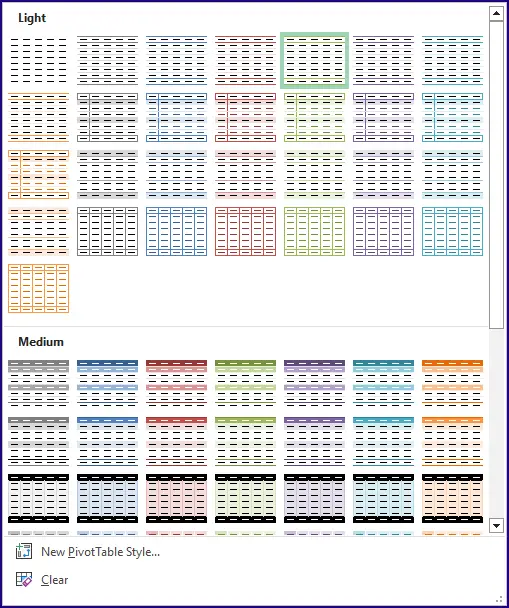
2.2 ਟਿਊਨਿੰਗ ਪੀਵੋਟ ਟੇਬਲ ਸਟਾਈਲ
ਤੁਸੀਂ ਵਿੱਚ ਨਿਯੰਤਰਣਾਂ ਦੀ ਵਰਤੋਂ ਕਰਕੇ ਆਪਣੀਆਂ ਸ਼ੈਲੀਆਂ ਨੂੰ ਵਧੀਆ ਬਣਾ ਸਕਦੇ ਹੋ ਡਿਜ਼ਾਈਨ > PivotTable Style Options group.

2.3 Excel Pivot Tables ਵਿੱਚ ਲੇਆਉਟ ਕੰਟਰੋਲ
ਤੁਸੀਂ ਨਿਯੰਤਰਣਾਂ ਦੀ ਵਰਤੋਂ ਵੀ ਕਰ ਸਕਦੇ ਹੋ। ਡਿਜ਼ਾਇਨ > ਤੁਹਾਡੀ ਧਰੁਵੀ ਸਾਰਣੀ ਵਿੱਚ ਵੱਖ-ਵੱਖ ਤੱਤਾਂ ਨੂੰ ਕੰਟਰੋਲ ਕਰਨ ਲਈ ਖਾਕਾ ਗਰੁੱਪ। ਤੁਸੀਂ ਇਹਨਾਂ ਵਿੱਚੋਂ ਕਿਸੇ ਵੀ ਨਿਯੰਤਰਣ ਦੀ ਵਰਤੋਂ ਕਰ ਸਕਦੇ ਹੋ:
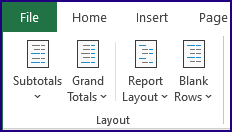
- ਉਪ-ਯੋਗ: ਇਸ ਨਿਯੰਤਰਣ ਦੀ ਵਰਤੋਂ ਕਰਕੇ, ਤੁਸੀਂ ਉਪ-ਜੋੜਾਂ ਨੂੰ ਜੋੜ/ਛੁਪਾ ਸਕਦੇ ਹੋ ਅਤੇ ਚੁਣ ਸਕਦੇ ਹੋ ਕਿ ਕਿੱਥੇ ਪ੍ਰਦਰਸ਼ਿਤ ਕਰਨਾ ਹੈ ਉਹਨਾਂ ਨੂੰ (ਡੇਟੇ ਦੇ ਉੱਪਰ ਜਾਂ ਹੇਠਾਂ)।
- ਗ੍ਰੈਂਡ ਟੋਟਲ: ਇਸ ਨਿਯੰਤਰਣ ਦੀ ਵਰਤੋਂ ਕਰਕੇ, ਤੁਸੀਂ ਇਹ ਚੁਣ ਸਕਦੇ ਹੋ ਕਿ ਕਿਹੜੀਆਂ ਕਿਸਮਾਂ, ਜੇਕਰ ਕੋਈ ਹੋਵੇ, ਪ੍ਰਦਰਸ਼ਿਤ ਕਰਨਾ ਹੈ।
- ਰਿਪੋਰਟ ਖਾਕਾ: ਤਿੰਨ ਰਿਪੋਰਟ ਲੇਆਉਟ ਹਨ। ਤੁਸੀਂ ਇਸ ਨਿਯੰਤਰਣ ਦੀ ਵਰਤੋਂ ਕਰਦੇ ਹੋਏ ਤਿੰਨ ਵੱਖ-ਵੱਖ ਲੇਆਉਟ ਸ਼ੈਲੀਆਂ (ਸੰਕੁਚਿਤ, ਰੂਪਰੇਖਾ, ਜਾਂ ਸਾਰਣੀਦਾਰ) ਵਿੱਚੋਂ ਕੋਈ ਵੀ ਚੁਣ ਸਕਦੇ ਹੋ। ਤੁਸੀਂ ਦੁਹਰਾਉਣ ਵਾਲੇ ਲੇਬਲਾਂ ਨੂੰ ਲੁਕਾਉਣ/ਕਿਰਿਆਸ਼ੀਲ ਕਰਨਾ ਵੀ ਚੁਣ ਸਕਦੇ ਹੋ।
- ਖਾਲੀ ਕਤਾਰ: ਤੁਸੀਂ ਪੜ੍ਹਨਯੋਗਤਾ ਨੂੰ ਬਿਹਤਰ ਬਣਾਉਣ ਲਈ ਆਈਟਮਾਂ ਵਿਚਕਾਰ ਇੱਕ ਖਾਲੀ ਕਤਾਰ ਜੋੜ ਸਕਦੇ ਹੋ।
3. ਧਰੁਵੀ ਟੇਬਲਾਂ ਦੇ ਫੀਲਡ ਨਿਯੰਤਰਣ
The PivotTable ਵਿਸ਼ਲੇਸ਼ਣ > ਸ਼ੋਅ ਗਰੁੱਪ ਵਿੱਚ ਹੋਰ ਵਿਕਲਪ ਹਨ ਜੋ ਤੁਹਾਡੇ ਧਰੁਵੀ ਦੀ ਦਿੱਖ ਨੂੰ ਪ੍ਰਭਾਵਿਤ ਕਰਦੇ ਹਨਟੇਬਲ ਉਦਾਹਰਨ ਲਈ, ਤੁਸੀਂ +/- ਸਾਈਨ ਇਨ ਫੈਲਾਉਣਯੋਗ ਆਈਟਮਾਂ ਦੇ ਡਿਸਪਲੇ ਨੂੰ ਟੌਗਲ ਕਰਨ ਲਈ ਸ਼ੋ +/- ਬਟਨ ਦੀ ਵਰਤੋਂ ਕਰਦੇ ਹੋ।

ਹੋਰ ਪੜ੍ਹੋ: ਐਕਸਲ ਵਿੱਚ ਇੱਕ ਧਰੁਵੀ ਸਾਰਣੀ ਰਿਪੋਰਟ ਕਿਵੇਂ ਬਣਾਈ ਜਾਵੇ
4. PivotTable Options Dialog Box
ਫਿਰ ਵੀ, PivotTable Options ਡਾਇਲਾਗ ਬਾਕਸ ਤੋਂ ਹੋਰ ਧਰੁਵੀ ਟੇਬਲ ਵਿਕਲਪ ਉਪਲਬਧ ਹਨ। ਇਸ ਡਾਇਲਾਗ ਬਾਕਸ ਨੂੰ ਦਿਖਾਉਣ ਲਈ, PivotTable Analyze > ਚੁਣੋ। ਵਿਕਲਪ ( PivotTable ਭਾਗ ਵਿੱਚ) > ਵਿਕਲਪਾਂ । ਜਾਂ ਤੁਸੀਂ ਧਰੁਵੀ ਸਾਰਣੀ ਵਿੱਚ ਕਿਸੇ ਵੀ ਸੈੱਲ 'ਤੇ ਸੱਜਾ-ਕਲਿਕ ਕਰ ਸਕਦੇ ਹੋ ਅਤੇ ਸ਼ਾਰਟਕੱਟ ਮੀਨੂ ਤੋਂ PivotTable ਵਿਕਲਪ ਚੁਣ ਸਕਦੇ ਹੋ।
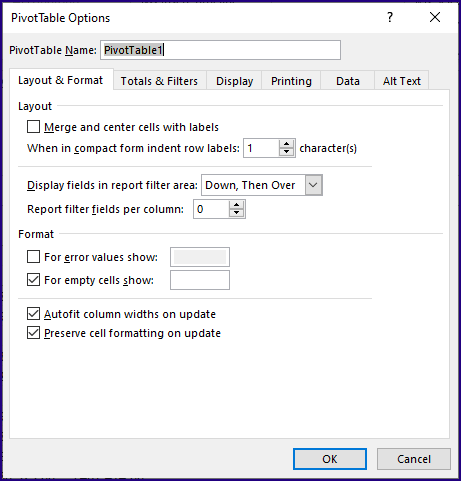
ਸਟਾਈਲਿੰਗ ਵਿਸ਼ੇਸ਼ਤਾਵਾਂ ਨਾਲ ਪ੍ਰਯੋਗ ਕਰਨਾ ਸਭ ਤੋਂ ਵਧੀਆ ਤਰੀਕਾ ਹੈ। ਇਹਨਾਂ ਸਾਰੇ ਲੇਆਉਟ ਅਤੇ ਫਾਰਮੈਟਿੰਗ ਵਿਕਲਪਾਂ ਤੋਂ ਜਾਣੂ ਹੋਣ ਲਈ।
5. ਇੱਕ ਧਰੁਵੀ ਸਾਰਣੀ ਫਾਰਮੈਟ ਨੂੰ ਕਾਪੀ ਕਰਨਾ
ਜੇਕਰ ਤੁਸੀਂ ਆਪਣੀ ਧਰੁਵੀ ਸਾਰਣੀ ਦੇ ਫਾਰਮੈਟ ਨੂੰ ਹੋਰ ਵਰਕਸ਼ੀਟਾਂ ਵਿੱਚ ਜਾਂ ਆਪਣੀ ਮੌਜੂਦਾ ਵਰਕਸ਼ੀਟ ਵਿੱਚ ਕਾਪੀ ਕਰਨਾ ਚਾਹੁੰਦੇ ਹੋ। ਤੁਸੀਂ ਹੇਠਾਂ ਦਿੱਤੇ ਕੰਮ ਕਰ ਸਕਦੇ ਹੋ।
- ਆਪਣੀ ਪਿਵੋਟ ਟੇਬਲ ਕਾਪੀ ਕਰੋ।
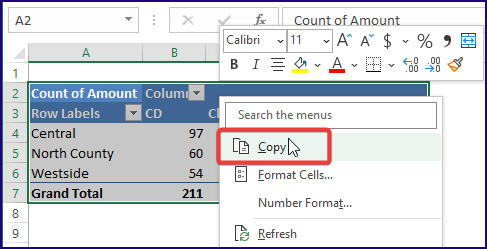
- ਇੱਕ ਰੇਂਜ ਚੁਣੋ ਤੁਹਾਡੀ ਮੌਜੂਦਾ ਵਰਕਸ਼ੀਟ ਜਾਂ ਨਵੀਂ ਵਰਕਸ਼ੀਟ ਵਿੱਚ ਜਿੱਥੇ ਤੁਸੀਂ ਆਪਣਾ ਡੇਟਾ ਪੇਸਟ ਕਰਨਾ ਚਾਹੁੰਦੇ ਹੋ। ਤੁਸੀਂ ਡੇਟਾ ਨੂੰ ਸਿੱਧੇ ਉਪਲਬਧ ਪੇਸਟ ਵਿਕਲਪ ਵਿੱਚ ਪੇਸਟ ਕਰ ਸਕਦੇ ਹੋ ਜਾਂ ਤੁਸੀਂ ਪੇਸਟ ਵਿਸ਼ੇਸ਼ ਵਿਸ਼ੇਸ਼ਤਾ ਦੀ ਵਰਤੋਂ ਕਰ ਸਕਦੇ ਹੋ।
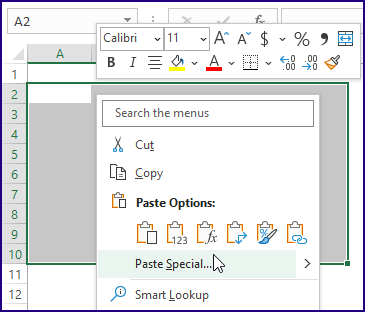
- ਪੇਸਟ ਵਿਸ਼ੇਸ਼<2 ਵਿੱਚ> ਵਿਸ਼ੇਸ਼ਤਾ, ਪੇਸਟ ਵਿਕਲਪ 'ਤੇ ਕਲਿੱਕ ਕਰੋ ਜੋ ਤੁਸੀਂ ਵਰਤਣਾ ਚਾਹੁੰਦੇ ਹੋ ਅਤੇ ਠੀਕ ਹੈ 'ਤੇ ਕਲਿੱਕ ਕਰੋ।

ਹੋਰ ਪੜ੍ਹੋ: ਅਰਥਪੂਰਨ ਡੇਟਾ ਵਿਸ਼ਲੇਸ਼ਣ ਲਈ ਧਰੁਵੀ ਟੇਬਲ ਕਿਵੇਂ ਬਣਾਈਏ!
6. ਧਰੁਵੀ ਨੂੰ ਲਾਕ ਕੀਤਾ ਜਾ ਰਿਹਾ ਹੈਟੇਬਲ ਫਾਰਮੈਟ
- ਸਭ ਤੋਂ ਪਹਿਲਾਂ, ਪੂਰੀ ਧਰੁਵੀ ਸਾਰਣੀ ਨੂੰ ਚੁਣੋ ਅਤੇ ਫਾਰਮੈਟ ਸੈੱਲ
- ਸੁਰੱਖਿਆ ਵਿੱਚ ਦਬਾਉਣ ਲਈ ਆਪਣੇ ਮਾਊਸ ਦੇ ਸੱਜੇ ਬਟਨ 'ਤੇ ਕਲਿੱਕ ਕਰੋ। ਫਾਰਮੈਟ ਸੈੱਲਸ ਦਾ ਵਿਕਲਪ ਲਾਕਡ ਵਿਕਲਪ ਨੂੰ ਅਣਚੈਕ ਕਰੋ ਅਤੇ ਠੀਕ ਹੈ ਦਬਾਓ।

- ਫਿਰ ਸਿਖਰ 'ਤੇ ਸਮੀਖਿਆ ਕਰੋ ਟੈਬ 'ਤੇ, ਪ੍ਰੋਟੈਕਟ ਸ਼ੀਟ
- 'ਤੇ ਕਲਿੱਕ ਕਰੋ ਅਨਲਾਕ ਕੀਤੇ ਸੈੱਲਾਂ ਨੂੰ ਚੁਣੋ 'ਤੇ ਨਿਸ਼ਾਨ ਲਗਾਓ ਅਤੇ ਸੈੱਟ ਕਰੋ। ਇੱਕ ਪਾਸਵਰਡ।
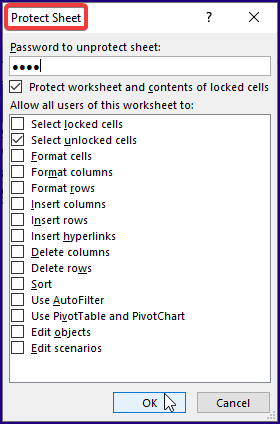
- ਇਸ ਤੋਂ ਬਾਅਦ, ਜਦੋਂ ਵੀ ਤੁਸੀਂ ਧਰੁਵੀ ਸਾਰਣੀ ਨੂੰ ਸੰਪਾਦਿਤ ਕਰਨਾ ਚਾਹੋਗੇ, ਇੱਕ ਡਾਇਲਾਗ ਬਾਕਸ ਹੇਠਾਂ ਦਿੱਤੀ ਤਸਵੀਰ ਵਾਂਗ ਦਿਖਾਈ ਦੇਵੇਗਾ।

- ਜੇਕਰ ਤੁਸੀਂ ਸੁਰੱਖਿਅਤ ਸੈੱਲਾਂ ਨੂੰ ਅਨਲੌਕ ਕਰਨਾ ਚਾਹੁੰਦੇ ਹੋ, ਤਾਂ ਸਿਖਰ 'ਤੇ ਰੀਵਿਊ 'ਤੇ ਕਲਿੱਕ ਕਰੋ ਅਤੇ ਫਿਰ ਅਨਪ੍ਰੋਟੈਕਟ ਸ਼ੀਟ<'ਤੇ ਕਲਿੱਕ ਕਰੋ। 2>.
- ਇਹ ਇੱਕ ਪਾਸਵਰਡ ਦੀ ਮੰਗ ਕਰੇਗਾ (ਜੇ ਤੁਸੀਂ ਇੱਕ ਸੈੱਟ ਕਰਦੇ ਹੋ)। ਪਾਸਵਰਡ ਟਾਈਪ ਕਰੋ। ਤੁਸੀਂ ਦੇਖੋਗੇ ਕਿ ਸ਼ੀਟ ਹੁਣ ਅਨਲੌਕ ਹੈ।
ਸਿੱਟਾ
ਇਹ ਲੇਖ ਐਕਸਲ ਪੀਵੋਟ ਟੇਬਲ ਫਾਰਮੈਟਿੰਗ ਨੂੰ ਲਾਗੂ ਕਰਨ ਜਾਂ ਬਦਲਣ ਲਈ ਵਿਕਲਪਾਂ ਨੂੰ ਦਰਸਾਉਂਦਾ ਹੈ। ਧਰੁਵੀ ਸਾਰਣੀ ਫਾਰਮੈਟਿੰਗ ਦੇ ਵੱਖ-ਵੱਖ ਪਹਿਲੂਆਂ ਅਤੇ ਉਹਨਾਂ ਦੀ ਉਪਯੋਗਤਾ ਬਾਰੇ ਚਰਚਾ ਕੀਤੀ ਗਈ ਹੈ। ਅਸੀਂ ਉਮੀਦ ਕਰਦੇ ਹਾਂ ਕਿ ਇਹ ਲੇਖ ਤੁਹਾਡੀਆਂ ਜ਼ਰੂਰਤਾਂ ਨੂੰ ਪੂਰਾ ਕਰਨ ਲਈ ਧਰੁਵੀ ਸਾਰਣੀ ਫਾਰਮੈਟਿੰਗ 'ਤੇ ਕਾਫ਼ੀ ਰੌਸ਼ਨੀ ਪਾਉਂਦਾ ਹੈ। ਟਿੱਪਣੀ ਕਰੋ ਜੇਕਰ ਤੁਹਾਨੂੰ ਹੋਰ ਸਪੱਸ਼ਟੀਕਰਨ ਜਾਂ ਜੋੜਨ ਲਈ ਕੁਝ ਚਾਹੀਦਾ ਹੈ।
ਐਕਸਲ 'ਤੇ ਦਿਲਚਸਪ ਲੇਖਾਂ ਨੂੰ ਲੱਭਣ ਲਈ ਸਾਡੀ ਸ਼ਾਨਦਾਰ ਵੈੱਬਸਾਈਟ, Exceldemy, ਨੂੰ ਦੇਖੋ।

